Android でカスタム着信音を設定する方法

Android スマートフォンの良い点は、自分好みにカスタマイズできることです。Android スマートフォンには、選択できる着信音の優れたライブラリが付属していますが、携帯電話上で独自の着信音を作成、カスタマイズ、設定することもできます。ここではAndroidでカスタム着信音を設定する方法を紹介します。
全員のカスタム着信音を変更する
多くの Android スマートフォンでは、サウンド ピッカーを使用して、スマートフォンに保存されている着信音ファイルを直接選択できます。
「設定→音と振動→着信音」に進みます。
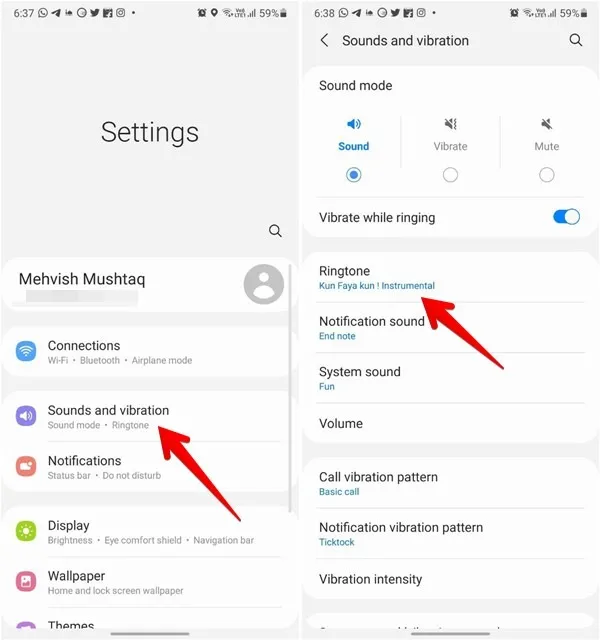
追加(+)アイコンをタップします。Stock Android では、「マイ サウンド」をタップし、追加 (+) アイコンを押します。着信音ファイルを選択します。
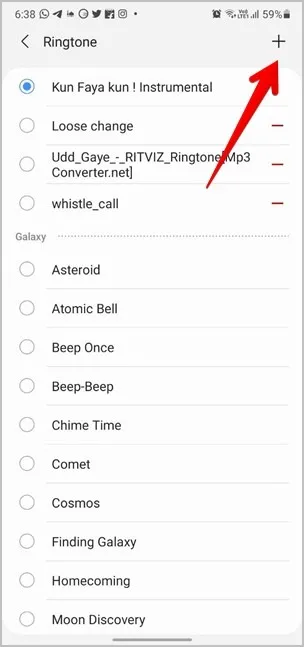
上記の方法でうまくいかない場合は、ダウンロードフォルダーまたはその他のフォルダーから「内部ストレージ→着信音」フォルダーにトーンを移動する必要があります。
任意のファイル エクスプローラー アプリを使用して、このフォルダーにアクセスします。
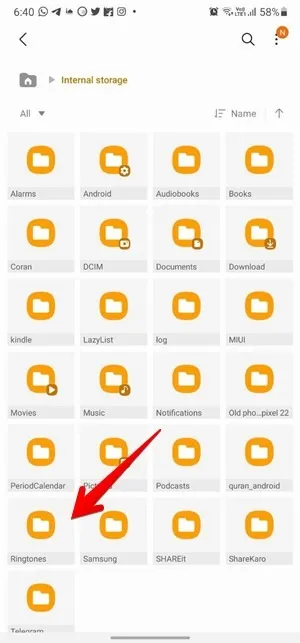
「設定 → サウンドと振動 → 着信音」に移動して、カスタム着信音ファイルを見つけます。希望の着信音をタップしてデフォルトとして設定します。
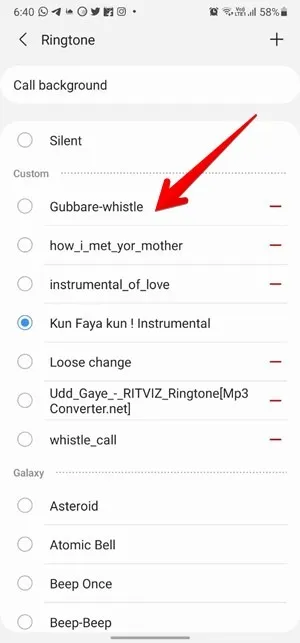
連絡先のカスタム着信音を設定する
連絡先アプリで連絡先を開き、「編集」オプションをタップします。「着信音」フィールドをタップして、着信音ピッカー画面にアクセスします。
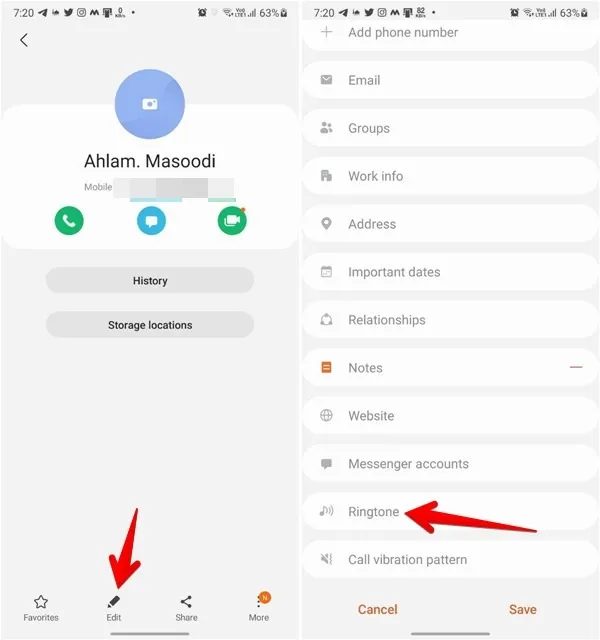
追加 (+) アイコンをタップして、カスタム着信音を割り当てます。または、上で説明したようにカスタム着信音を着信音フォルダーに移動した後、カスタム着信音を選択します。
アラームのカスタム着信音を設定する
時計アプリを開き、変更したいアラームをタップします。「アラーム音」オプションを押して、新規追加(+)ボタンを押します。Samsung Galaxy 電話では、着信音ボタンを押してから追加 (+) アイコンを押す必要がある場合があります。
カスタム着信音を選択します。Spotify の曲をアラーム音として設定する方法を知りたいかもしれません。
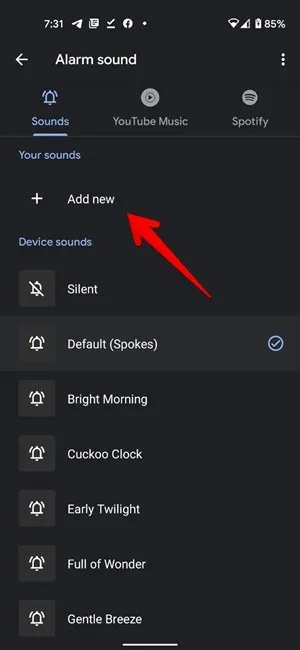
Android でカスタム着信音を作成する方法
Android でカスタム着信音を作成するには、 Mp3 Cutter &Cutter アプリを使用します。
Android は、MP3、m4a、WAV、OGG 形式などの一般的なオーディオ形式をすべてサポートしていることに注意してください。ベスト プラクティスは、MP3 ファイルを使用することです。
アプリで「Mp3 Cutter」ボタンをタップし、使用したい曲ファイルを選択します。
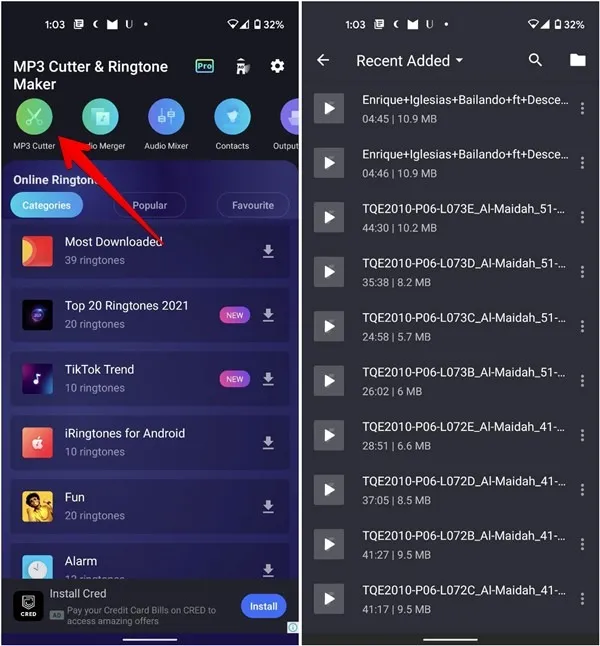
スライダーの端をドラッグして曲の必要な部分を選択し、オーディオをトリミングします。下部にある [再生] ボタンを使用して、選択内容をプレビューします。
選択を微調整するには、タイム ボタンの「+」および「-」アイコンを使用します。完了したら、上部のチェックマークアイコンを押します。
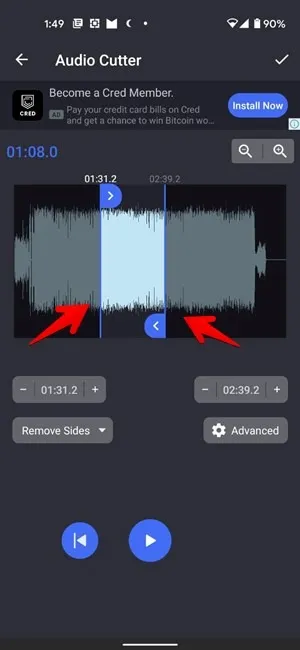
着信音に名前を付けます。フォーマット (MP3、WAV、Flac、Ogg)、ビットレート、および音量を選択します。をタップして「変換」をタップします。
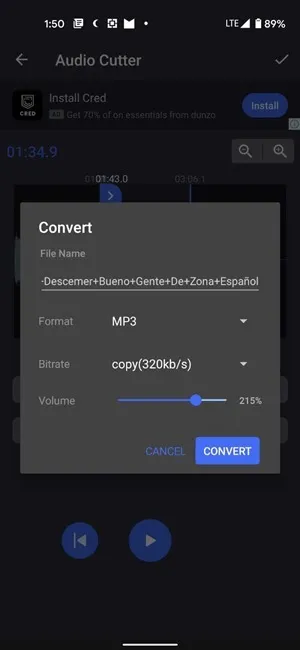
変換後、着信音は「内部ストレージ -> [アプリ名]」フォルダーに保存され、以下に示すように、そこから手動で着信音として設定できます。このアプリでは、曲を着信音、アラーム音、通知、またはカスタムの連絡先名として使用することもできます。
Android 上の他の着信音作成アプリの良い例をいくつか紹介します。基本的な手順は変わりません。
オンラインツールの使用
上記の方法に加えて、オンライン ツールを使用して両方の Android のカスタム着信音を作成できます。クールな着信音メーカーの Web サイトには次のようなものがあります。
着信音を無料でダウンロードする方法
独自の着信音を作成する手間をかけたくない場合は、さまざまな Web サイトやアプリから着信音を直接ダウンロードできます。
サードパーティのアプリや Web サイトから着信音をダウンロードする場合は、マルウェアやセキュリティの問題のリスクがあるため、注意してください。信頼できるソースからのみダウンロードするようにしてください。
着信音を入手できるウェブサイトをいくつか紹介します。
着信音 (Android の場合は MP3 形式) を携帯電話の内部ストレージにダウンロードし、上記の手順に従って着信音として設定します。
Android で Zedge からダウンロードした着信音を使用する方法
Zedge には、Android 上で最も広範な着信音のコレクションが揃っています。
Android スマートフォンでアプリを開き、着信音のリストをスクロールします。
- 選択した着信音を見つけるには、上部の検索バーを使用します。
- 使用したい着信音の横にある「ダウンロード」アイコンをタップします。
- このアプリには、着信音の設定、通知の設定、アラームの設定、連絡先の着信音の設定、メディア フォルダーへの保存など、さまざまなオプションが用意されています。好みのものを選択してください。
「メディアフォルダーに保存」を選択した場合は、Zedge アプリをアンインストールした後でも、カスタム着信音の手順に従って着信音を設定できます。
着信音の選択肢が豊富な他の Android アプリは次のとおりです。
カスタム着信音の設定方法はわかりました。次は、Android スマートフォンでカスタム通知音を使用する方法を学習してください。
画像クレジット: DepositPhotos によるHappy Cellphone Ring-tones



コメントを残す